Nếu bạn sử dụng trình duyệt từ Google Chrome thì chắc bạn sẽ thấy thông báo lỗi "Kết nối của bạn không phải là kết nối riêng tư". Vậy đây là lỗi gì? Cách khắc phục như thế nào? Hãy cùng tìm hiểu và khắc phục lỗi “kết nối của bạn không phải là kết nối riêng tư” trong bài viết sau đây của
Lỗi "Kết nối của bạn không phải là kết nối riêng tư" là lỗi gì?
Lỗi "Kết nối của bạn không phải kết nối riêng tư" hay còn gọi là lỗi SSL (Secure Sockets Layer). Trong đó SSL là chứng chỉ an toàn. Vì thế khi bạn truy cập vào một trang web nào đó mà Chrome phát hiện ra nó không đảm bảo an toàn thì sẽ xuất hiện lỗi này

Nguyên nhân gây lỗi "Kết nối của bạn không phải là kết nối riêng tư"
Khi bạn gặp lỗi này, có nghĩa là trình duyệt Chrome đang cảnh báo bạn rằng thông tin cá nhân của bạn có thể bị rò rỉ nếu tiếp tục truy cập. Các nguyên nhân có thể gây ra lỗi này là:
- Chứng chỉ của trang web bạn truy cập đã lỗi thời nên Google Chrome không xác minh được trang web có an toàn và riêng tư hay không.
- Chứng chỉ do bên thứ ba không đáng tin cậy cấp nên chưa được Google công nhận và cấp quyền.
- Kết nối giữa trình duyệt web và trang web không đảm bảo an toàn.
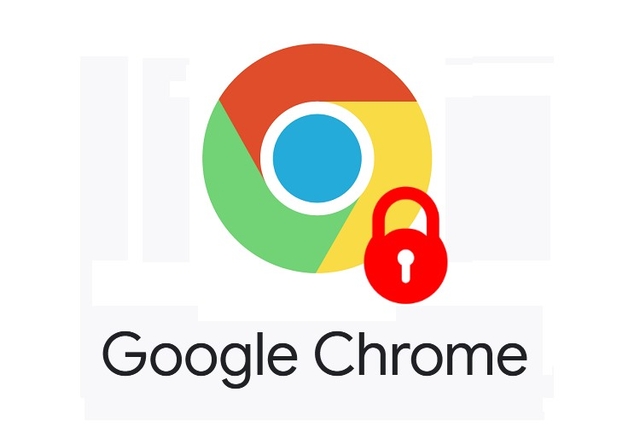
Hướng dẫn cách khắc phục lỗi "Kết nối của bạn không phải là kết nối riêng tư" trên Chrome
Cài đặt ngày giờ trên máy
Nếu máy tính của bạn đang chạy sai thời gian thì sẽ gây ra lỗi này. Hãy kiểm tra lại thời gian trên máy tính và cài đặt lại bằng cách:
Bước 1: Click chuột phải vào đồng hồ và chọn Adjust date/time.
Bước 2: Tiếp tục gạt nút bật ở hai mục: Set time automatically và Set timezone automatically rồi chọn Sync now
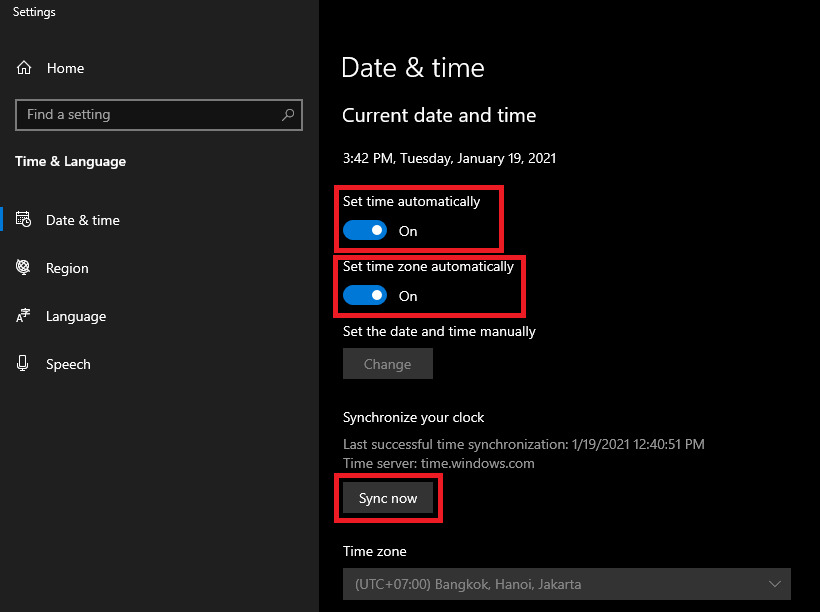
Thay đổi mạng Wi-Fi
Nếu bạn đang sử dụng các kết nối wifi công cộng như quán cafe, thư viện, siêu thị,... thì có thể sẽ gặp lỗi này. Vì thế mà để truy cập website, bạn có thể chuyển đổi một WiFi riêng tư hơn (những WiFi có sử dụng password) hoặc sử dụng mạng 3G/4G/5G.

Sử dụng chế độ ẩn danh của trình duyệt
Nếu trình duyệt của bạn bị lỗi thì hãy thử mở trang đó ở chế độ ẩn danh xem lỗi "Kết nối của bạn không phải là kết nối riêng tư" trên Chrome có biến mất hay không. Nếu bạn có thể mở trang web ở chế độ ẩn danh thì có thể nguyên nhân là do các tiện ích mở rộng hoặc cookie trên trình duyệt của bạn.
Để sử dụng chế độ ẩn danh thì bạn chỉ cần nhấn tổ hợp ctrl + shift + N hoặc nhấp vào ba dấu chấm dọc ở góc trên bên phải của cửa sổ trình duyệt, sau đó chọn "Cửa sổ ẩn danh mới"
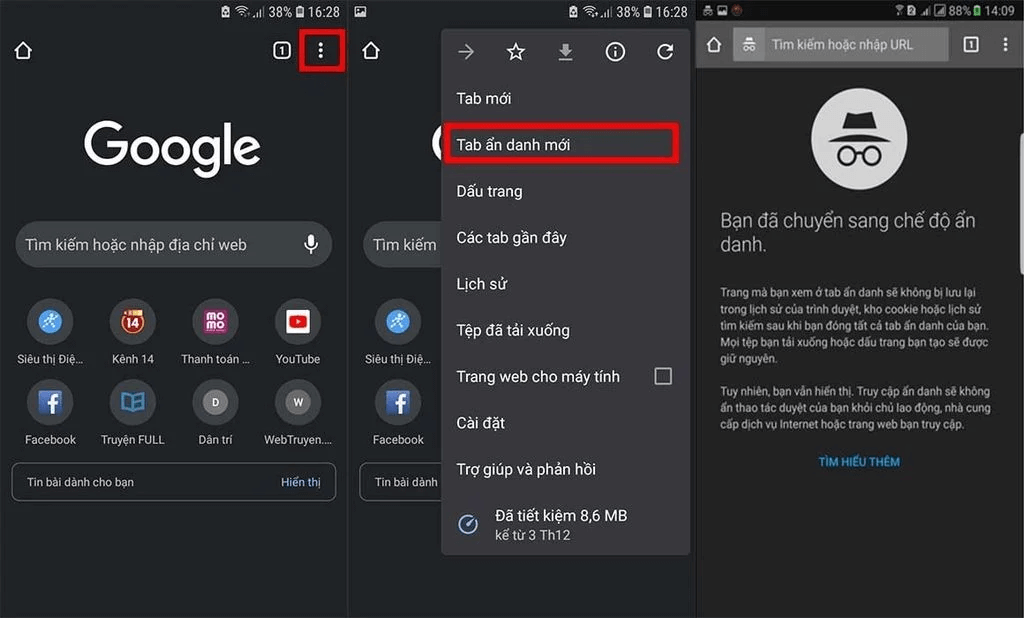
Tắt chương trình diệt virus
Các chương trình diệt Virus trên máy có thể gây ra tình trạng trên do những chương trình này nghi ngờ website đó gây hại cho bạn. Tuy nhiên nếu bạn tin tưởng vào các trang web đó thì hãy tắt các chương trình diệt virus trên máy để tiếp tục truy cập vào website.

Xoá bộ nhớ đệm của Chrome
Xoá bộ nhớ đệm của Chrome có thể khắc phục vấn đề "Kết nối của bạn không phải là kết nối riêng tư". Để thực hiện xóa các cache, cookie của Chrome thì bạn làm theo các bước sau đây:
Bước 1: Chọn biểu tượng 3 chấm tại góc phải màn hình.
Bước 2: Chọn Cài đặt > Cuộn trang xuống và chọn Quyền riêng tư và bảo mật > Nhấn vào Xóa dữ liệu duyệt web.
Bước 3: Lựa chọn mục Phạm vi thời gian là Từ trước đến nay. > Tick vào các mục như Cookie và các dữ liệu khác của trang web + Tệp và hình ảnh được lưu trong bộ nhớ đệm + Lịch sử duyệt web + Lịch sử tải xuống.
Bước 4: Click Xóa dữ liệu để hoàn tất quá trình xóa cookie.
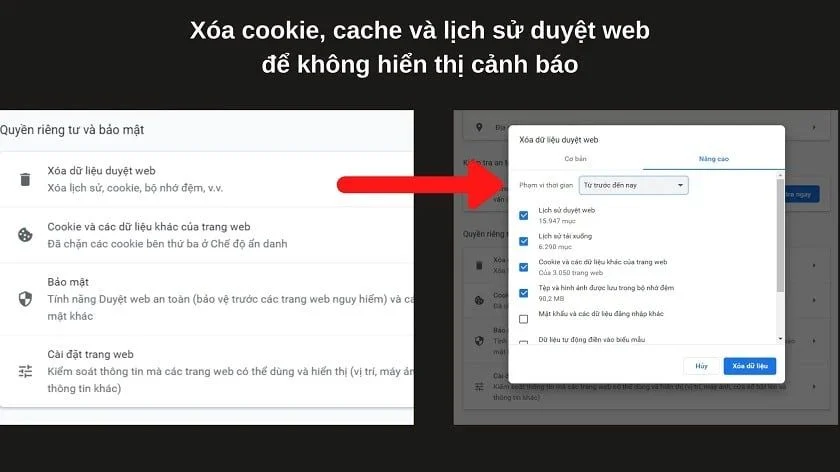
Reset lại trình duyệt Chrome
Việc reset lại về cài đặt gốc là một giải pháp hữu hiệu để giải quyết các vấn đề khi bạn duyệt web.
Việc reset Chrome rất đơn giản. Bạn chỉ cần vào Cài đặt, chọn Nâng cao. Tại phần Đặt lại và dọn dẹp bạn tìm đến mục "Khôi phục cài đặt về mặc định ban đầu" và nhấn vào đó.
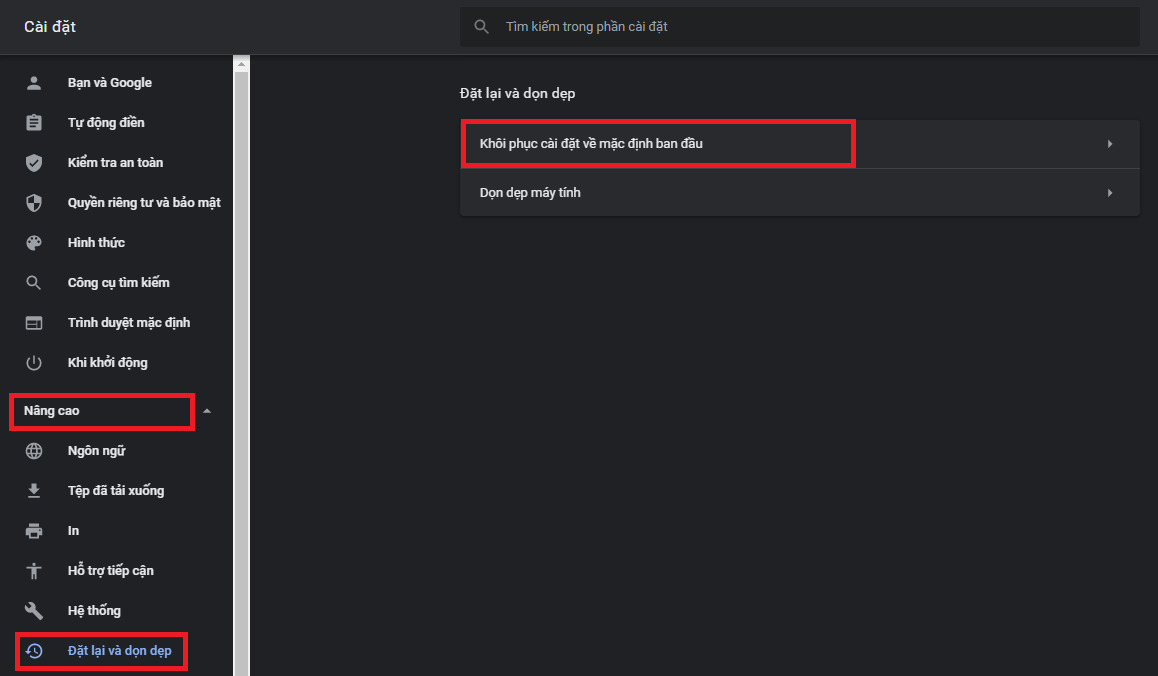
Tiếp tục truy cập và bỏ qua cảnh báo trên
Nếu bạn chắc chắn trang web đó đáng tin cậy, bạn có thể chọn "Tiếp tục truy cập trang web" để bỏ qua cảnh báo. Tuy nhiên bạn chỉ nên làm khi thực sự tin tưởng vì các website không có SSL có thể gây hại cho máy tính và đánh cắp thông tin của bạn
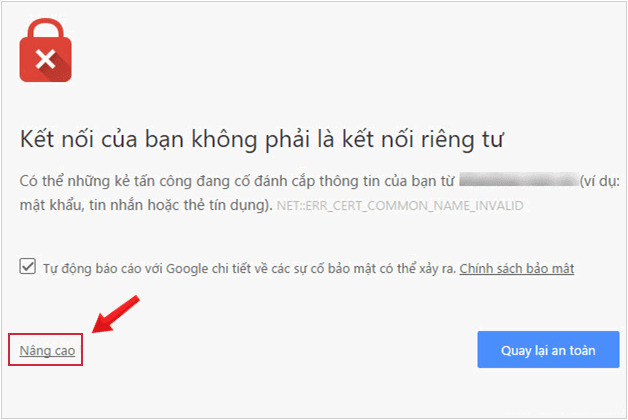
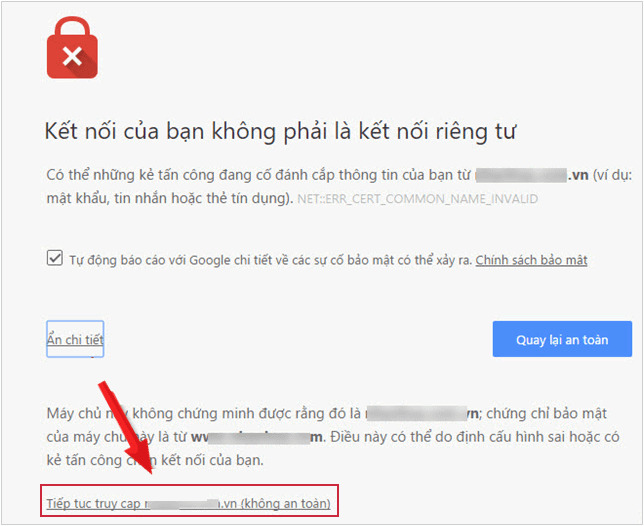
Trên đây mình đã hướng dẫn các bạn cách khắc phục lỗi “kết nối của bạn không phải là kết nối riêng tư”. Với hướng dẫn trên thì bạn sẽ xử lý nhanh chóng, tự tin hơn. Hãy tiếp tục theo dõi các bài viết công nghệ được cập nhật liên tục từ
Nguồn: www.phucanh.vn/cach-khac-phuc-loi-ket-noi-cua-ban-khong-phai-la-ket-noi-rieng-tu.html